Page 97 of 131
Osnovno korištenje97Osnovno korištenjeOsnovno korištenje......................97
Postavke tona .............................. 99
Postavke glasnoće ....................100
Postavke sustava ....................... 101Osnovno korištenje
Zaslon Infotainment sustava ima
površinu osjetljivu na dodir, koja
dopušta direktnu interakciju s
prikazanim komandama za
upravljanje izbornikom.Oprez
Nemojte prilikom upotrebe
zaslona osjetljivog na dodir
koristiti šiljaste ili tvrde predmete,
kao što su kemijske olovke, olovke itd.
9 gumb na zaslonu
Prilikom upotrebe izbornika pritisnite
9 u odgovarajućem podizborniku
kako biste se vratili na sljedeću višu
razinu izbornika.
Ako gumb 9 nije prikazan na
zaslonu, nalazite se na najvišoj razini dotičnog izbornika. Za prikaz
početnog zaslona, pritisnite ;.
Biranje ili aktiviranje tipke na
zaslonu ili stavke izbornika
Dodirnite gumb na zaslonu ili stavku
izbornika.
Page 98 of 131

98Osnovno korištenjeAktivirana je pripadajuća funkcija
sustava ili je prikazana poruka ili je
prikazan podizbornik s dodatnim
opcijama.
Napomena
U sljedećim poglavljima radni koraci
za biranje i aktiviranje tipke na
zaslonu ili stavke izbornika putem
zaslona osjetljivog na dodir bit će
opisani kao “...odaberite
tipke>/”.
Pomicanje stavki na početnom
izbornikuDodirnite i držite element koji želite
pomaknuti sve dok se oko ikona ne
prikažu crveni okviri. Pomaknite prst
na željeno mjesto i otpustite element.
Napomena
Održavajte stalan pritisak i pomičite
prst konstantnom brzinom.
Sve druge stavke se preuređuju.
Pritisnite jedan od gumba na
kontrolnoj ploči kako biste izašli iz
načina rada za uređivanje.
Napomena
Mod za uređivanje automatski se
prekida nakon 30 sekundi
neaktivnosti.Kretanje kroz popise
Ako ima više dostupnih stavki od onih koje se prikazuju na zaslonu, možete
se kretati po popisu.
Kako biste se kretali kroz popis stavki
izbornika možete i:
● Postaviti prst bilo gdje na zaslonu
i pomicati ga prema gore ili dolje.
Napomena
Održavajte stalan pritisak i pomičite
prst konstantnom brzinom.
● Dodirnite S ili R na vrhu ili dnu
trake za pomicanje.
● Prstom pomaknuti klizač na alatnoj traci prema gore ili dolje.
Page 99 of 131

Osnovno korištenje99Kako biste se vratili na vrh popisa,dodirnite naslov popisa.
Napomena
U sljedećim poglavljima radni koraci
za pomicanje do stavke popisa
putem zaslona osjetljivog na dodir
bit će opisani kao “...pomicanje do
”.
Kretanje kroz stranice
Napomena
Po stranicama se može pomicati
samo ako je dostupno više od jedne
stranice.
Kako biste se pomicali s jedne
stranice na drugu:
● Stavite prst bilo gdje na zaslon i pomaknite ga ulijevo kako biste
se pomaknuli na sljedeću
stranicu ili udesno kako biste se pomaknuli na prethodnu
stranicu.
Napomena
Održavajte stalan pritisak i pomičite
prst konstantnom brzinom.
● Dodirnite q ili p na zaslonu.
Napomena
U sljedećim poglavljima, postupci
listanja stranica putem zaslona
osjetljivog na dodir opisat će se kao
"...kretanje do...stranice...".
Postavke tona
U izborniku postavki tona mogu se
postaviti karakteristike tona.
Izborniku se može pristupiti sa
svakog glavnog izbornika za audio.
Za otvaranje izbornika postavki tona
odaberite Izbornik u najdonjem retku
odgovarajućeg glavnog izbornika za
audio. Ako je potrebno, krećite sekroz popis stavki izbornika i odaberite
Postavke tona . Prikazuje se
odgovarajući izbornik.
Način ekvilizatora
Koristite ovu postavku za optimizaciju tona prema stilu glazbe, odnosno
Rock ili Klas. .
Odaberite željeni stil zvuka na
interakcijskoj traci za odabir na dnu
zaslona. Ako odaberete Zadano,
možete ručno podesiti sljedeće
postavke.
Page 100 of 131

100Osnovno korištenjeBas
Putem ovih postavki istaknite ili
potisnite duboke frekvencije iz audio
uređaja.
Dodirnite + ili - kako biste podesili
postavku.
Sred. ton
Putem ovih postavki istaknite ili
potisnite srednje frekvencije iz audio
izvora.
Dodirnite + ili - kako biste podesili
postavku.
Visoki ton
Putem ovih postavki istaknite ili
potisnite visoke frekvencije iz audio
uređaja.
Dodirnite + ili - kako biste podesili
postavku.
Podešavanje balansa i regulatora
jačine
Koristite sliku s desne strane
izbornika za podešavanje balansa i
regulatora jačine.Kako biste odredili točku u putničkom prostoru gdje će zvuk biti najjači,
dodirnite odgovarajuće mjesto na
slici. Osim toga, možete i pomaknuti
crveni pokazivač na željeno mjesto.
Napomena
Postavke balansa i regulatora jačine
vrijede za sve audio izvore. Ne mogu
se zasebno podešavati za svaki
audio izvor.
Postavke glasnoće
Podešavanje maksimalne
glasnoće pri pokretanju
Pritisnite ;, zatim odaberite
Postavke .
Odaberite Radio, pomaknite se po
popisu pa odaberite Maks. glas. pri
pok. .
Dodirnite + ili - kako biste podesili postavku.
Podešavanje glasnoće ovisno o brzini
Pritisnite ;, zatim odaberite
Postavke .Odaberite Radio, pomaknite se po
popisu pa odaberite Auto. reg.
glasnoće .
Za podešavanje razine prilagodbe
glasnoće odaberite jednu od opcija s
popisa.
Iskuj : nema povećanja glasnoće s
porastom brzine.
Visoko : maksimalno povećanje
glasnoće s porastom brzine.
Uključivanje ili isključivanje
funkcije emitiranja zvučnog
signala za dodir
Ako je funkcija emitiranja zvučnog
signala za dodir uključena, svaki put
kada dodirnete neki od gumba na
zaslonu ili neku stavku izbornika
emitira se zvučni signal bip.
Pritisnite ;, zatim odaberite
Postavke .
Odaberite Radio i zatim se po popisu
pomaknite do opcije Zvučni signal za
dodir .
Page 101 of 131

Osnovno korištenje101
Dodirnite gumb na zaslonu pored
funkcije Zvučni signal za dodir kako
biste je uključili ili isključili.
Glasnoća obavijesti o prometu
Za podešavanje glasnoće obavijesti o stanju u prometu postavite željenu
glasnoću dok sustav emitira obavijest
o stanju u prometu. Sustav nakon
toga pohranjuje dotičnu postavku.
Postavke sustava Sljedeće se postavke odnose na cijelisustav. Sve ostale postavke opisane
su prema temi u odgovarajućim
poglavljima ovog priručnika.
Postavke vremena i datuma
Pritisnite ;, zatim odaberite
Postavke .
Odaberite Vrijeme i datum kako biste
prikazali odgovarajući podizbornik.
Postavi format vremena
Za odabir željenog formata vremena,
dodirnite gumbe na zaslonu 12 h ili
24 h .
Postavi format datuma
Za biranje željenog formata datuma,
odaberite Postavi format datuma i
izaberite između dostupnih opcija u
podizborniku.
Automatsko postavljanje
Za biranje hoće li vrijeme i datum biti
postavljeni automatski ili ručno,
odaberite Automatsko postavljanje .
Za automatsko postavljanje vremena
i datuma, odaberite Uklj. – RDS.
Za ručno postavljanje vremena i
datuma, odaberite Isklj. – Priručnik.
Ako ste Automatsko postavljanje
postavili na Isklj. – Priručnik , stavke
podizbornika Postavi vrijeme i
Postavi datum postaju dostupne.
Postavite vrijeme i datum
Za namještanje postavki vremena i datuma, odaberite Postavi vrijeme ili
Postavi datum .
Dodirnite + i - za namještanje
postavki.
Postavke jezika
Pritisnite ;, zatim odaberite
Postavke .
Odaberite Jezik(Language) kako
biste prikazali odgovarajući izbornik.
Za podešavanje jezika izbornika:
dodirnite željeni jezik.
Page 102 of 131

102Osnovno korištenjeFunkcija kretanja po tekstuAko se na zaslonu prikazuje dugi
tekst, na primjer naslovi pjesama ili
nazivi postaja, po njemu se možete
kretati neprekidno ili ga jednom prijeći
uz prikaz u skraćenom obliku.
Pritisnite ;, zatim odaberite
Postavke .
Odaberite Radio.
Ako se želite neprekidno kretati po
tekstu, uključite Listanje teksta.
Ako želite da se tekst kreće u
blokovima, isključite postavku.
Funkcija crnog zaslona
Ako ne želite gledati osvijetljeni
zaslon, primjerice tijekom noćne
vožnje, možete ugasiti zaslon.
Pritisnite ;, zatim odaberite
Postavke .
Krećite se kroz popis i odaberite
Ugasi zaslon . Zaslon je ugašen,
audio funkcije ostaju aktivne.
Za ponovno uključivanje zaslona,
dodirnite zaslon ili pritisnite tipku.
Tvornički zadane postavke
Pritisnite ;, zatim odaberite
Postavke .
Krećite se kroz popis i odaberite
Povratak na tvorničke postavke .
Za vraćanje svih postavki
personalizacije vozila odaberite
Vraćanje postavki vozila .
Za brisanje uparenih Bluetooth
uređaja, popisa kontakata i
pohranjenih brojeva govorne pošte
odaberite Izbriši sve privatne
podatke .Za resetiranje postavki tona i
glasnoće, brisanje svih omiljenih
stavki i odabira melodije zvona
odaberite Vrati radijske postavke .
U svakom se slučaju prikazuje poruka upozorenja. Za resetiranje svih
postavki odaberite Dalje.
Verzija sustava
Pritisnite ;, zatim odaberite
Postavke .
Krećite se kroz popis i odaberite
Informacije o softveru .
Ako je priključen USB uređaj, na taj USB uređaj možete spremiti
informacije o vozilu.
Odaberite Ažuriranje sustava i zatim
Spremi info. o vozilu na USB .
Za ažuriranje sustava obratite se
servisnoj radionici.
Postavke vozila
Postavke vozila opisane su u
priručniku za vlasnika.
Page 103 of 131

Radio103RadioKorištenje................................... 103
Traženje postaje ........................103
Liste favorita .............................. 105
Radijski podatkovni sustav
(RDS) ......................................... 106
Digitalno emitiranje zvuka ..........107Korištenje
Aktivacija radija
Pritisnite ;, zatim odaberite AUDIO.
Prikazuje se posljednje birani audio glavni izbornik.
Odaberite Izvor u najdonjem retku
glavnog izbornika aktivnog radija za
otvaranje interakcijske trake za
odabir.
Odaberite željeno valno područje.
Primat će se program zadnje
reproducirane postaje na odabranom valnom području.
Traženje postaje
Automatsko traženje postaje
Nakratko pritisnite ili dodirnite t ili
v na kontrolnoj ploči ili na zaslonu
kako biste reproducirali prethodnu ili
sljedeću postaju iz memorije.
Ručno traženje postaje
Pritisnite i držite t ili v na
kontrolnoj ploči. Otpustite ih kada približno dosegnete traženu
frekvenciju.
Vrši se traženje sljedeće postaje koja se može primati i automatski se
reproducira.
Page 104 of 131

104RadioNapomena
FM valno područje: kada je RDS
funkcija aktivirana, traže se samo
RDS postaje 3 106 i kada je
aktivirana usluga prometnog radija
(TP), traže se samo postaje s
prometnim uslugama 3 106.
Podešavanje postaje
Dodirnite B na zaslonu. Prikazuje se
zaslon Izravno traženje radijske
postaje .
Unesite željenu frekvenciju. Za
brisanje unesenih znamenki
upotrijebite r. Ako je potrebno,
dodirnite d ili c kako biste nakon toga
ponovili ili promijenili unos.
Potvrdite unos za reprodukciju
postaje.
Liste postaja Odaberite Izbornik u najdonjem retku
glavnog izbornika aktivnog radija za
otvaranje posebnog podizbornika
odgovarajućeg valnog područja.
Odaberite opciju Popis postaja
karakterističnu za dotično valno
područje. Prikazuju se sve postaje čiji
je prijem moguć u dotičnom valnom
području i u trenutačnom području
prijema.
Odaberite željenu postaju.
Napomena
Trenutnu radio postaju označava
simbol l pored naziva postaje.
Liste kategorije Brojne radijske postaje emitiraju PTY
kod, koji označava tip programa
kojega emitiraju (na primjer vijesti).
Neke postaje mijenjaju i PTY kod
ovisno o sadržaju koji se trenutno
emitira.
Infotainment sustav memorira ove
postaje, sortirane po tipu programa,
na odgovarajućoj listi kategorije.
Napomena
Stavka s popisa Kategorije dostupna
je jedino za FM i DAB valna
područja.
Za traženje vrste programa zadanog
za dotičnu postaju odaberite
Kategorije .
Prikazuje se popis vrsti programa koji
su trenutno dostupni.
Odaberite željeni tip programa.
Prikazuje se lista postaja koje
emitiraju program odabranog tipa.
Odaberite željenu postaju.
 1
1 2
2 3
3 4
4 5
5 6
6 7
7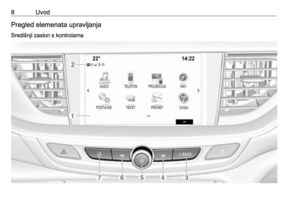 8
8 9
9 10
10 11
11 12
12 13
13 14
14 15
15 16
16 17
17 18
18 19
19 20
20 21
21 22
22 23
23 24
24 25
25 26
26 27
27 28
28 29
29 30
30 31
31 32
32 33
33 34
34 35
35 36
36 37
37 38
38 39
39 40
40 41
41 42
42 43
43 44
44 45
45 46
46 47
47 48
48 49
49 50
50 51
51 52
52 53
53 54
54 55
55 56
56 57
57 58
58 59
59 60
60 61
61 62
62 63
63 64
64 65
65 66
66 67
67 68
68 69
69 70
70 71
71 72
72 73
73 74
74 75
75 76
76 77
77 78
78 79
79 80
80 81
81 82
82 83
83 84
84 85
85 86
86 87
87 88
88 89
89 90
90 91
91 92
92 93
93 94
94 95
95 96
96 97
97 98
98 99
99 100
100 101
101 102
102 103
103 104
104 105
105 106
106 107
107 108
108 109
109 110
110 111
111 112
112 113
113 114
114 115
115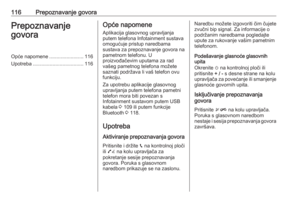 116
116 117
117 118
118 119
119 120
120 121
121 122
122 123
123 124
124 125
125 126
126 127
127 128
128 129
129 130
130






